Chuyện gì sẽ xảy ra nếu người dùng chẳng may đánh mất điện thoại Samsung hoặc các tập tin quan trọng trên điện thoại của mình? Chắc chắn bạn sẽ không bao giờ muốn điều đó xảy ra. Vì vậy để đảm bảo an toàn dữ liệu, bạn hãy tiến hành sao lưu dữ liệu Samsung vào máy tính, tránh bị thất lạc nhé!
2 cách sao lưu dữ liệu Samsung vào máy tính bằng phần mềm
Để có thể chuyển dữ liệu từ điện thoại Samsung sang máy tính, một trong những cách hiệu quả và được nhiều người áp dụng nhất đó là sử dụng các phần mềm sao lưu dữ liệu. 2 trong số đó là Dr.fone và Samsung Kies.
1. Sao lưu dữ liệu Samsung vào máy tính bằng Dr.fone – backup & Restore
Phần mềm Dr.fone là một trong những công cụ hỗ trợ sao lưu dữ liệu từ Samsung vào máy tính hoàn toàn miễn phí và an toàn. Đây là một công cụ tuyệt vời và được nhiều người dùng đánh giá cao, không chỉ bởi giao diện đẹp mắt, dễ sử dụng mà còn là những tính năng thông minh. Theo đó, người dùng không chỉ chuyển các dữ liệu tập tin thông thường mà còn có thể chọn lạc các loại dữ liệu muốn sao lưu vào máy tính. Ví dụ như sao lưu danh bạ Samsung hay thư viện video, hình ảnh, file nhạc…
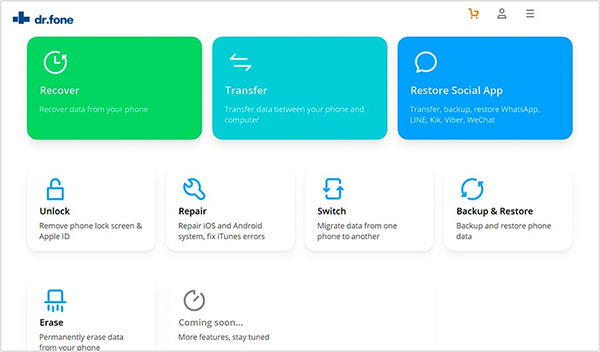
Chi tiết các bước copy dữ liệu Samsung vào máy tính thực hiện như sau:
Bước 1: Trước tiên người dùng cần tải và cài đặt phần mềm Dr.fone cho máy tính.
Bước 2: Sau đó bạn tiến hành kết nối điện thoại Samsung với máy tonsh bằng cáp USB phù hợp.
Bước 3: Ứng dụng Dr.fone sẽ gửi thông báo ngay khi thiết bị được kết nối thành công.
Bước 4: Tại giao diện chĩnh của ứng dụng sẽ hiển thị đa dạng các tùy chọn sao chép và phục hồi dữ liệu từ điện thoại Samsung sang máy tính như: Phục hồi dữ liệu, phục hồi thẻ nhớ SD… Để sau lưu dữ liệu Samsung vào máy tính bạn nhấn chọn More Tools và chọn mục Backup & Restore.
Bước 5: Giao diện ứng dụng sẽ cung cấp một số loại dữ liệu có thể được sao lưu vào máy tính như danh bạ, hình ảnh, lịch, dữ liệu ứng dụng, lịch sử cuộc gọi và nhiều hơn. Người dùng có thể chọn các dữ liệu muốn sao lưu bất kỳ hoặc chọn tất cả.

Bước 6: Sau đó bạn nhấn chọn Backup để ứng dụng bắt đầu quá trình chuyển dữ liệu tương ứng của các bạn.
Bước 7: Đợi quá trình sao lưu dữ liệu được hoàn tất, ứng dụng sẽ gửi thông báo và cung cấp một bản chụp của những dữ liệu đã được lưu sang máy tính tới người dùng.

Như vậy chỉ với 1 cú click chuột là người dùng đã có thể dễ dàng thực hiện cách sao lưu danh bạ trên Samsung cùng nhiều dữ liệu khác vào máy tính thông qua phần mềm Dr. Fone vô cùng thú vị.
2. Sao chép dữ liệu trên Samsung vào máy tính với Samsung Kies
Người dùng thiết bị Samsung chắc chắn không còn quá xa lạ với cái tên Samsung Kies. Đây là một công cụ hữu ích được phát triển nhằm hỗ trợ người dùng tiến hành sao lưu dữ liệu trên điện thoại Samsung với máy tính.

Người dùng có thể tiến hành cài đặt Samsung Kies trên điện thoại và tiến hành làm theo những bước hướng dẫn đơn giản dưới đây để bảo vệ dữ liệu:
Bước 1: Đầu tiên bạn kết nối điện thoại với hệ thống máy tính bằng cáp USB.
Bước 2: Bạn chọn tiếp mục Backup & Restore trên giao diện Samsung Kies của mình.
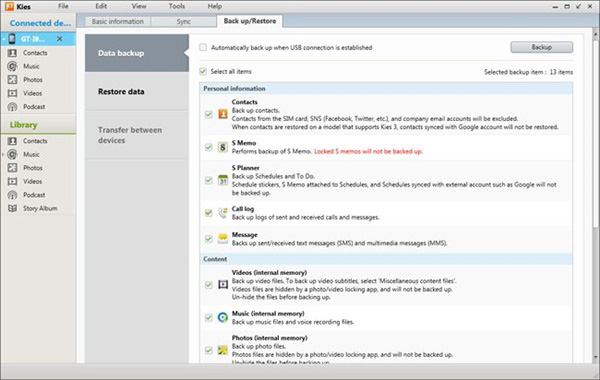
Bước 3: Chọn tiếp mục Sao lưu dữ liệu và chọn loại dữ liệu muốn sao lưu vào máy tính.
Bước 4: Sau khi chọn được dữ liệu muốn chuyển sang, bạn nhấn chọn Backup.
Bước 5: Đợi quá trình sao lưu dữ liệu hoàn tất, bạn sẽ nhận được một thông báo và chọn Hoàn thành để thoát khỏi công cụ.
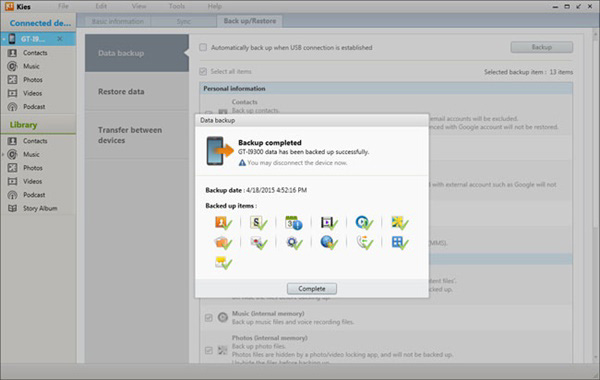
Chỉ với 2 cách đơn giản trên đây là người dùng đã có thể dễ dàng sao lưu dữ liệu Samsung vào máy tính nhanh chóng và an toàn. Để tránh trường hợp mất dữ liệu đột ngột, bạn hãy thường xuyên kiểm tra và cập nhật, sao chép dữ liệu từ điện thoại vào máy tính nhé!